Strongvault online back-up (door stronghold.com) is een online back-upsoftware die een veilige back-up naar uw computer naar online servers kan brengen. Om die reden verzamelt het programma informatie over elke activiteit op uw computer. ook op Strongvault online back-up installatie, klagen veel gebruikers over systeemcrashes en trage prestaties in hun computer- en internetactiviteit of browse-omleidingen. De Strongvault online back-up wordt vaak gebundeld in andere software-installatieprogramma's.*
Opmerking: Je moet altijd goed opletten als je software op je computer installeert.
Als u Strongvault online back-up volledig van uw computer wilt verwijderen, gebruikt u de onderstaande stappen:
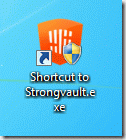
Hoe te verwijderen "Strongvault online back-up" toepassing vanaf uw computer:
Stap 1: Installatie ongedaan maken "Strongvault online back-up" applicatie vanaf uw computer.
Methode 1: Verwijder "Strongvault online back-up" met behulp van het Windows-configuratiescherm:
1. Ga hiervoor naar Start > Configuratiescherm.
{Windows 8: Klik met de rechtermuisknop op de onderste hoek links en selecteer Controlepaneel }
{WindowsXP: Begin > Instellingen > Controlepaneel. }

2. Dubbelklik om te openen "Programma's en functies” als u Windows 8, 7 of Vista hebt,
of "Voeg toe of verwijder programma's” als u Windows XP hebt.
.

3. Zoek in de programmalijst en verwijder/verwijder deze applicaties:
A. Strongvault online back-up (sterk gewelf)
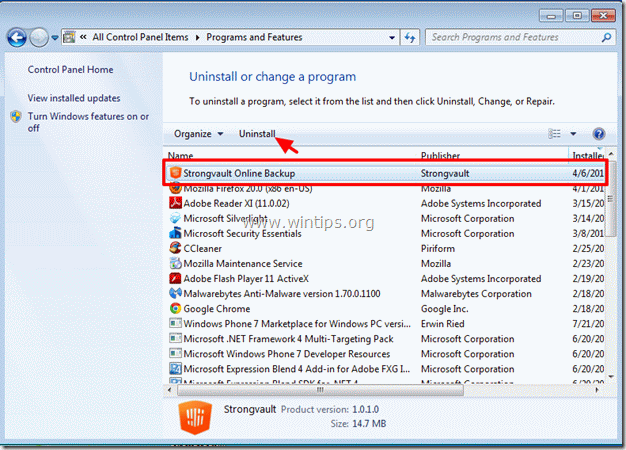
4. Als "Strongvault online back-up" verwijdering operatie voltooid met succes, doorgaan met Stap 2, probeer het anders Methode 2.
Methode 2: Verwijder de toepassing "Strongvault online back-up" met behulp van de Microsoft Fix It-tool.
Deze methode werkt, wanneer "Strongvault online back-up” toepassing niet wordt vermeld in de geïnstalleerde programma's op uw computer of als u problemen ondervindt bij het gebruik van Methode 1.
1. Ga naar: https://support.microsoft.com/mats/program_install_and_uninstall
2. druk op "Nu rennen" knop.
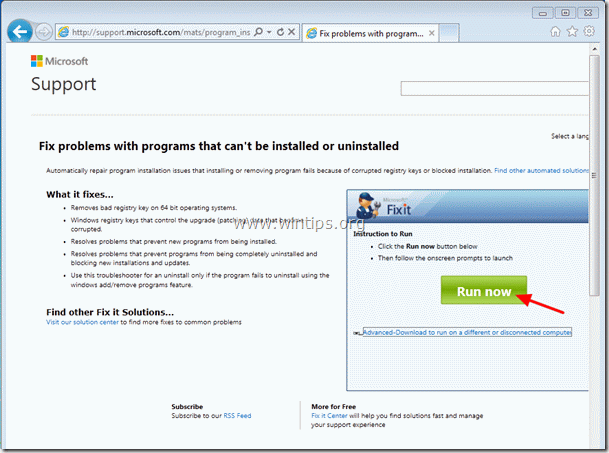
2. Klik "Loop” bij beveiligingswaarschuwingsbericht.

3. Kiezen "Ja" naar "Gebruikersaccount controle"waarschuwingsvraag.

4. Druk op "Aanvaarden" knop wanneer het venster "Microsoft Fix it" verschijnt.
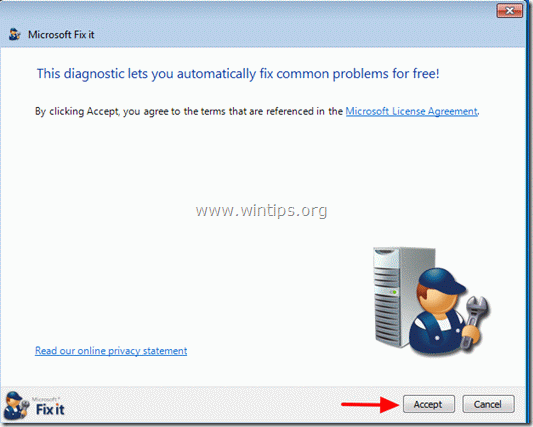
5. Kiezen een van de twee weergegeven opties (wat dat ook is).
bijv. Detecteer problemen en laat me de oplossingen selecteren die ik wil toepassen.
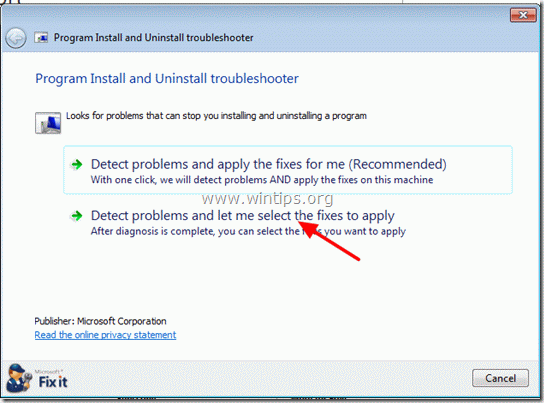
6. Bij de "Heb je een probleem met het installeren of verwijderen van een programma?" vraag, selecteer "Verwijderen"
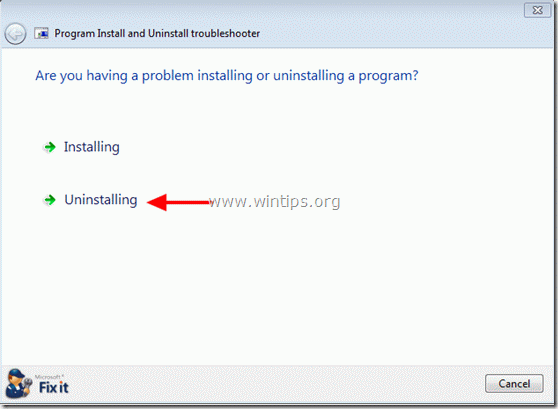
7. Blader door de lijst met geïnstalleerde programma's totdat u "Strongvault online back-up" en druk op "Volgende".
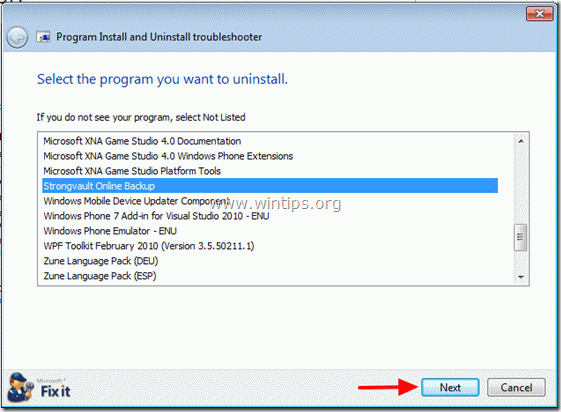
8. Kies in het volgende scherm “Ja, probeer de installatie ongedaan te maken"om te beginnen met verwijderen"Strongvault online back-up".
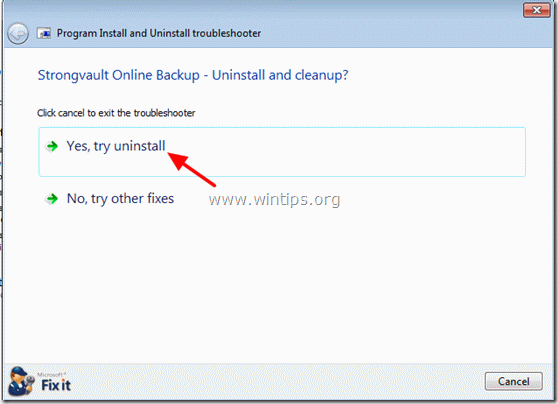
9. Wanneer "Diagnose is voltooid" bericht verschijnt, druk op "Volgende".
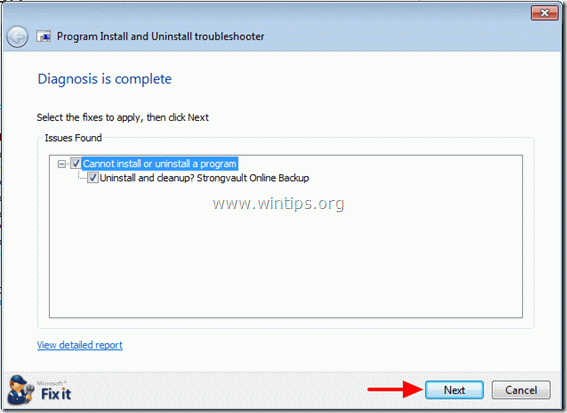
10. Wanneer "Probleemoplossenis compleet" bericht verschijnt controleer de "Status herstellen" waarde en druk op "Volgende" nog een keer.
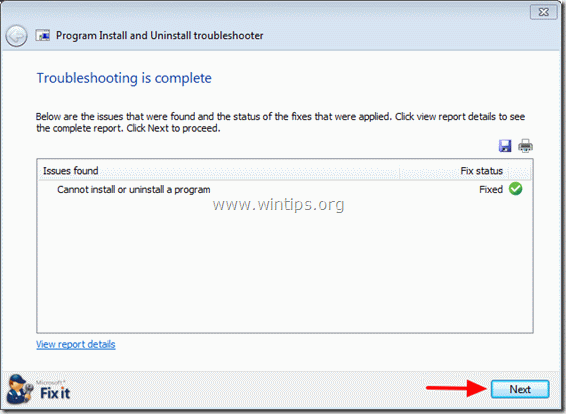
11. Als "Status herstellen" waarde is gelabeld als "Gemaakt" in vorig scherm, kies dan het eerste antwoord uit de gegeven antwoorden "Ja, het probleem is verholpen" en kies "Volgende".
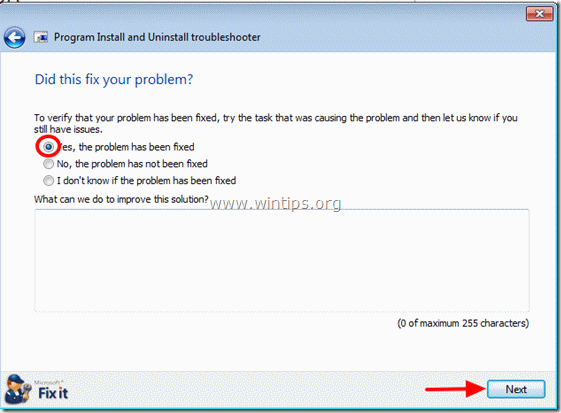
12. Sluit het venster voor de probleemoplosser en ga verder met de volgende stap.
Stap 2. Reinig ongewenste bestanden en vermeldingen.
Gebruiken "CCleaner” programma en ga verder naar schoon uw systeem van tijdelijk internet bestanden en ongeldige registervermeldingen.*
*Als u niet weet hoe u moet installeren en gebruiken: "CCleaner", Lees deze instructies.
Stap 3.Schoon uw computer van resterende kwaadaardige bedreigingen.
Downloaden en installeer MalwareBytes Antimalware gratis programma om uw computer te reinigen van kwaadaardige bedreigingen die op uw computer achterblijven.*
*Als u niet weet hoe u " moet installeren en gebruikenMalwarebytes Anti-Malware", Lees deze instructies.
Advies: Om ervoor te zorgen dat uw computer schoon en veilig is, voer een Malwarebytes Anti-Malware volledige scan uit in Windows “Veilige modus“.*
*Om in de veilige modus van Windows te komen, drukt u op de knop "F8” toets terwijl uw computer opstart, voordat het Windows-logo verschijnt. Wanneer de "Menu Geavanceerde opties van Windows” op uw scherm verschijnt, gebruik de pijltjestoetsen op uw toetsenbord om naar de Veilige modus optie en druk vervolgens op "BINNENKOMEN“.
Ik heb de Microsoft Fix It-tool geprobeerd en er werden twee programmalijsten met het StrongVault-programma gevonden, waarvan er slechts één kon worden verwijderd. Adviseer, alstublieft.
Bedankt, andere manieren geprobeerd en methode één werkte perfect. Blij dat deze rotzooi van mijn computer is, te veel verdomde pop-ups!
Of u kunt naar Taakbeheer gaan en de app vanaf daar beëindigen. Wat ik ook deed, was het laten denken dat ik iets wilde doen en vervolgens op ANNULEREN drukken. Het programma crashte en toen de app permanent werd gedood, kun je het eenvoudig verwijderen zonder opnieuw op te starten.